
جيڪڏهن توهان حادثاتي طور تي توهان جي اينڊرائيڊ اسمارٽ اسمارٽ فون يا آئي فون يا آئي فون يا آئي فون جي حفاظت جي حفاظت جي حفاظت جي حفاظت بابت پريشان ڪيو ۽ نااميد ٿيڻ جي حفاظت تي. تقريبن هميشه توهان ڪجهه منٽن ۾ لفظي طور تي فون تي ويبر بحال ڪري سگهو ٿا ۽ ان کي استعمال ڪندي جاري رکو. مضمون ۾، اسان عملن لاء اختيارن جي اختيارن کي ڳوليندا سين
فون ويبر مان ريموٽ ڪيئن بحال ڪجي
ڪ un ڻ يا، مثال طور، فيڪٽري سيٽنگن کي فيڪٽري سيٽنگن کي ري سيٽ ڪرڻ، توهان ڪنهن به صورت ۾ توهان جي اڪائونٽ کي بحال ڪرڻ کان پوء محفوظ طور تي وصولي، توهان جي اڪائونٽ کي بحال ڪيو. پر صرف چيٽ جي مواد جي مواد جي جڳهه تي واپسي صرف هڪ خاص حالت جي تحت - بيڪ اپ جي موجودگي. ان ڪري، اسان ميسينجر کان بيڪ اپ معلومات فراهم ڪرڻ جي اهميت ٻيهر ان جي معلومات ٻيهر ياد ڪريون ٿا جيڪڏهن معلومات جي ڪلائنٽ جي استعمال دوران گهٽ ۾ گهٽ توهان جي لاء ڪجهه قدر پيش ڪري.وڌيڪ پڙهو: ويبر کان پاڻمرادو بيڪ اپ سان رابطو ڪيئن ترتيب ڏيڻ
Android
Android لاء جيڪو توهان اڳ ۾ ئي ترتيب ڏنل آهي ايپليڪيشن کي هڪ ئي شڪل ۾ واپس اچي سگهي ٿو ته اها ساڳي ئي شڪل ۾ واپس ٿي سگهي ٿي.
طريقو 1: فوري طور تي ختم ڪرڻ کانپوء بحال ٿيو
هيٺين هدايت تي گراهڪ ايپليڪيشن ۽ چيٽ جي مواد کي بحال ڪرڻ جو تيز ترين طريقو آهي، جيڪو گهٽ ۾ گهٽ عمل جو مطلب آهي. اهو فرض ڪيو ويو آهي ته گوگل خدمتون اسمارٽ فون تي اسمارٽ فون ۽ فنڪشن ۽ فنڪشن ماحول ۾ يا ان جي تبديلي يا ان جي تبديلي مان هڪ محصول کي ختم نه ڪيو ويو آهي.
- گوگل راند کي کوليو. اڳيون، مٿي واري دٻي جي اپليڪيشن جي چوٽي تي مٿي واري دٻي جي اپليڪيشن جي چوٽي تي ڪال ڪريو ۽ ان کي دٻايو "منهنجي درخواستون ۽ رانديون".
- لائبريري ٽيب تي ڪلڪ ڪريو. پروگرامن جي لسٽ ذريعي اسڪرول ڪريو جيڪو توهان اڳ ۾ ئي گوگل اڪائونٽ استعمال ڪندي انسٽال ڪيو، ۽ "وير: ڪالون: ڪالون ۽ پيغام".
- ميسينجر جي نالي جي ويجهو "انسٽال" بٽڻ تي ٽيپ ڪريو ۽ اپليڪيشن تيستائين اپليڪيشن تيستائين اپليڪيشن تيستائين اپليڪيشن تي ڊائون لوڊ ۽ انسٽال نه ڪيو ويو آهي.
- انسٽاليشن جي اوزار جي آخري اسڪرين تي ويبر، "اوپن" کي ڇڪڻ "کي" اوپن "کي" ڊيسڪ ٽاپ "تي" ڊيسڪ ٽاپ مينيو "تي ٽيپ ڪندي. قاصد ڀليڪار اسڪرين تي، "اڳيون" تي ڪلڪ ڪريو.
- جيڪڏهن توهان ڪجهه وقت کان پوء ڪجهه ڪم مڪمل ڪيو آهي، ان جي اجازت واري سروس پاڻمرادو سروس پاڻمرادو "يادگار" يادگار "ان کي گهربل ميدان ۾ داخل ڪيو. سوال ونڊو ونڊو ۾ "اڳيون" ۽ پوء "ها" کي ڇهو. عام طور تي لڳاري عام طور تي مسئلن کان لاڳو ڪرڻ لاء اهو لازمي ناهي، پر جيڪڏهن وضاحت ٿي سگهي ٿو، پر جيڪڏهن انهي کي فعال ۽ سائن ان ان سان داخل ٿيندڙ انداز ۽ داخل ٿيندو.
- چيڪ مارڪ سان بٽڻ تي ٽيپ ڪريو، توهان جي رجسٽريشن ڊيٽا جي وفاداري جي تصديق ڪندي. ايندڙ اسڪرين تي (ظاهر نه ٿي سگهندي جيڪڏهن "بحال نه ڪيو وڃي ته" بحال "کي ٽپو ڏيڻ ۽ ڊائون لوڊ ڪرڻ جي فائل جي فائل جي فائل اپ فائل.
- درخواست فراهم ڪريو سڀني ضروري اجازتون، ايندڙ درخواستن جي تصديق يا رد ڪرڻ.
- هن تي، عام طور تي، هر شي - ويرر اينڊرائيڊ ۾ بحال ٿيو آهي ۽ وڌيڪ آپريشن لاء تيار آهي. جيڪڏهن توهان اڳ ئي ڪم جيڪڏهن توهان پهريان "گراهڪن جي ايپليڪيشن جي" سيٽنگ "جي سيٽنگ" کي تبديل ڪري چڪا آهيو.
وڌيڪ پڙهو: اينڊرائيڊ اسمارٽ فون تي ويبر جي درخواست کي ترتيب ڏيڻ
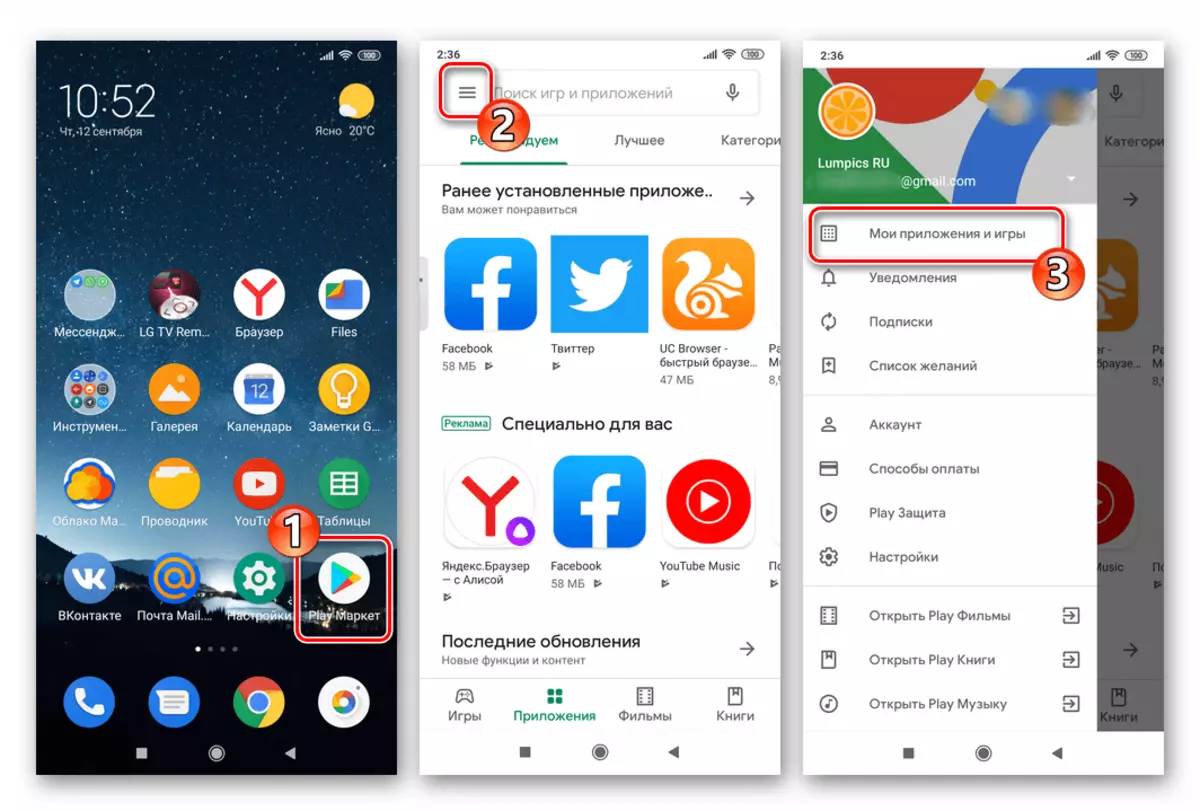
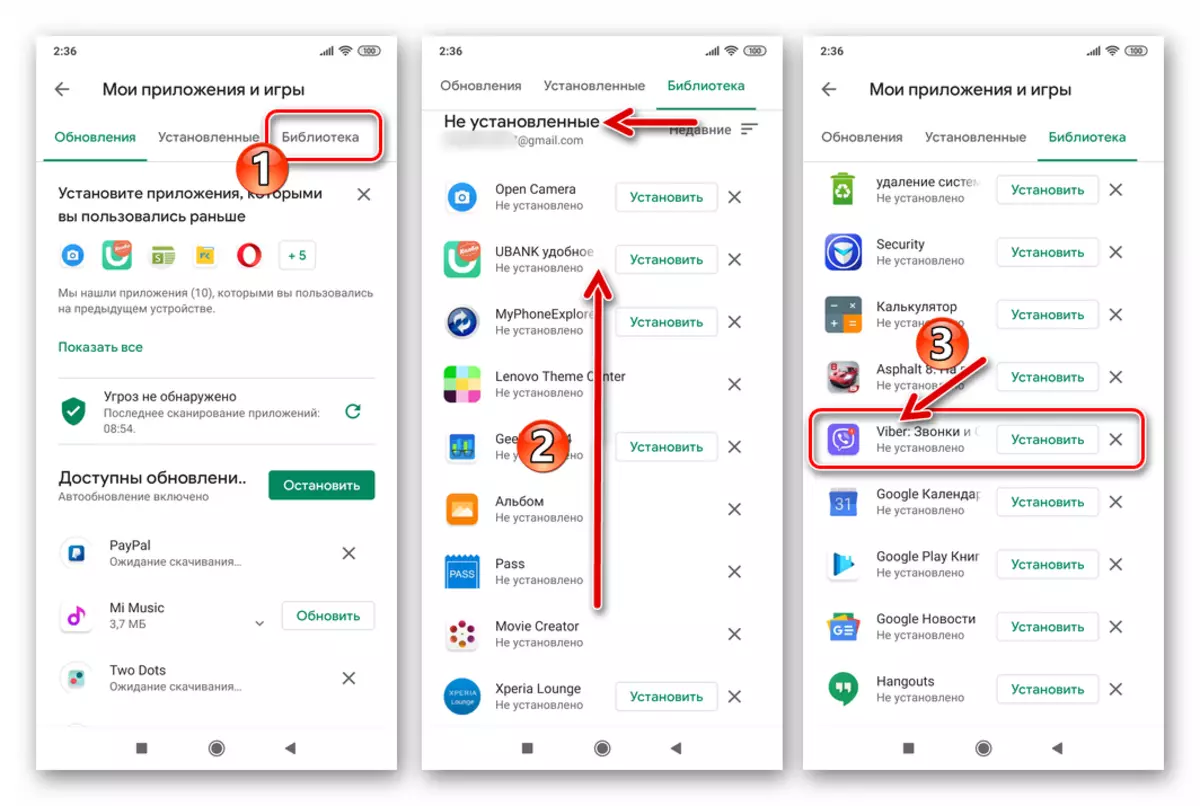
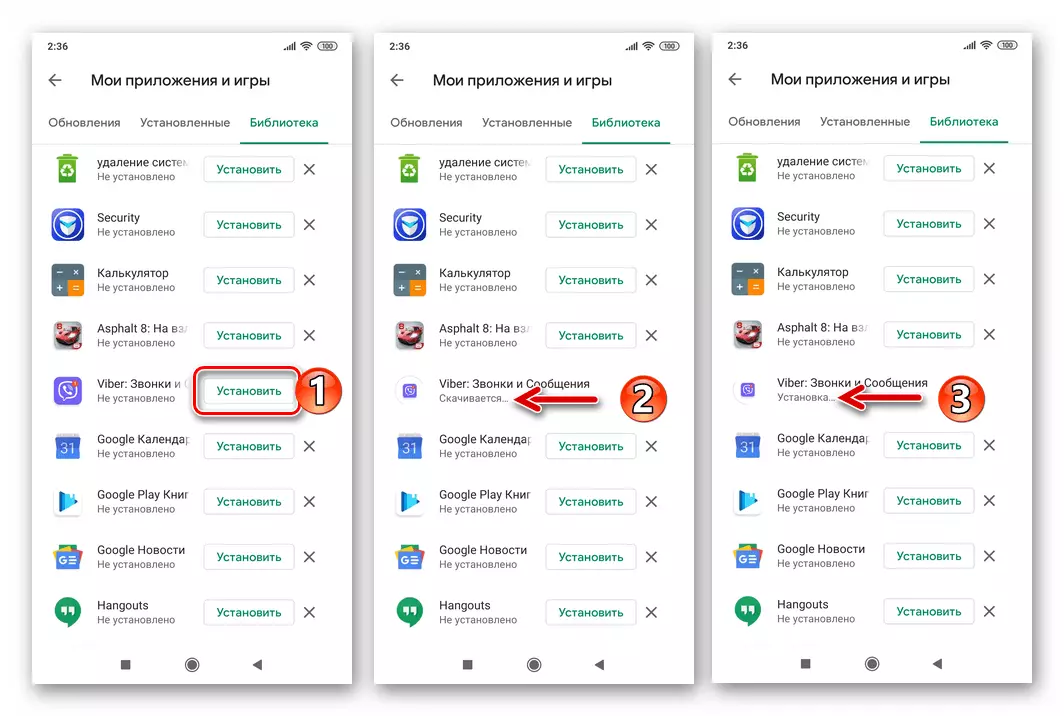
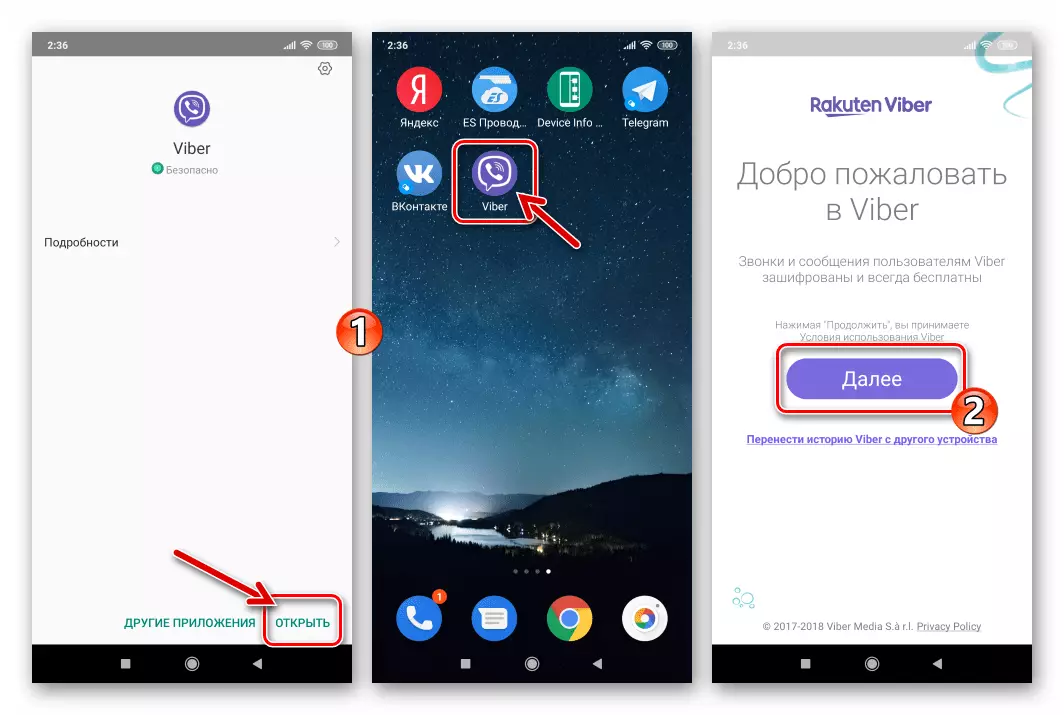
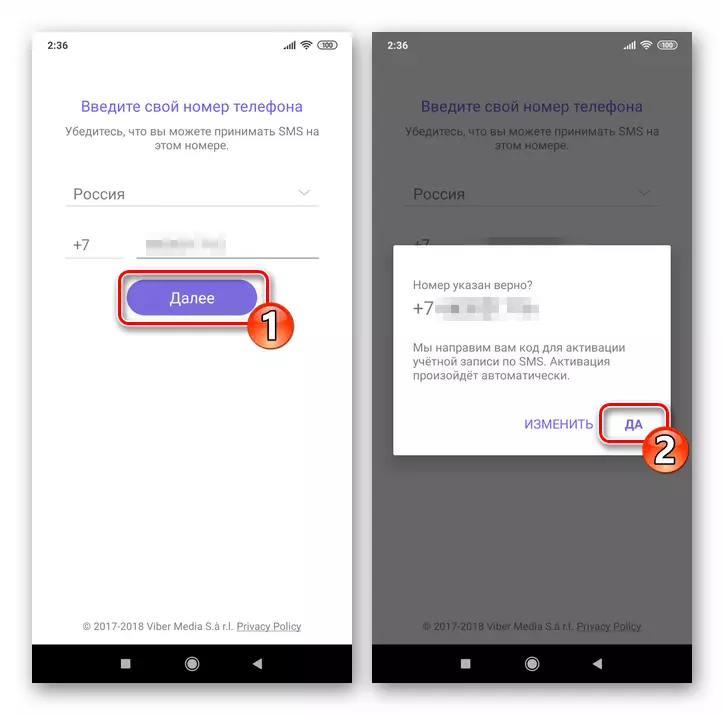
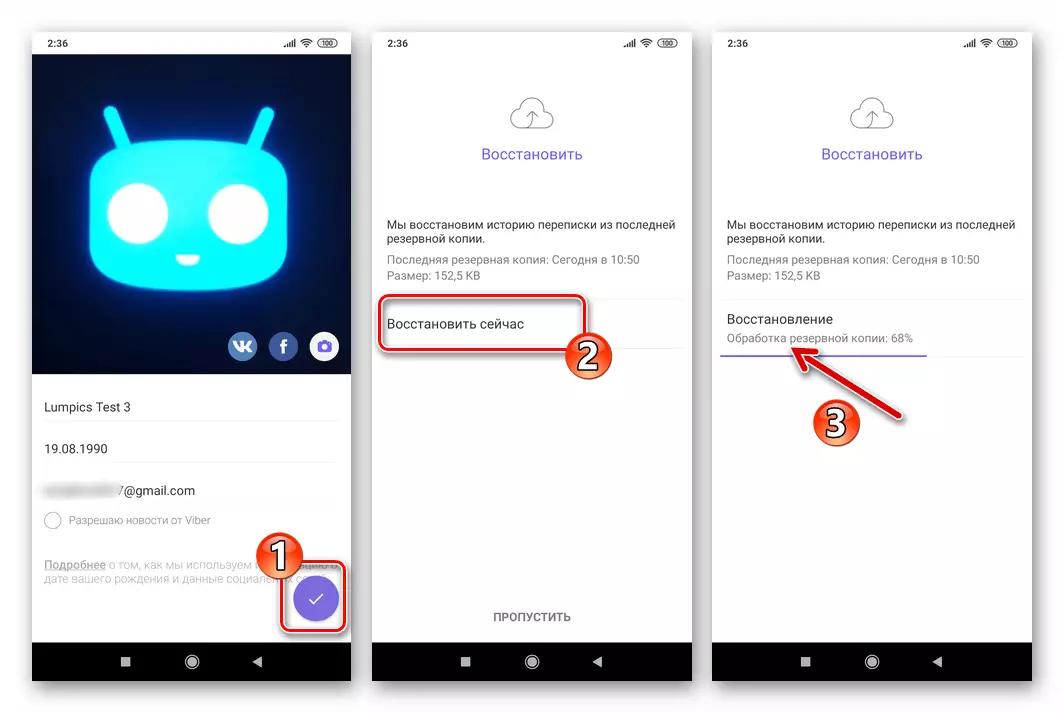
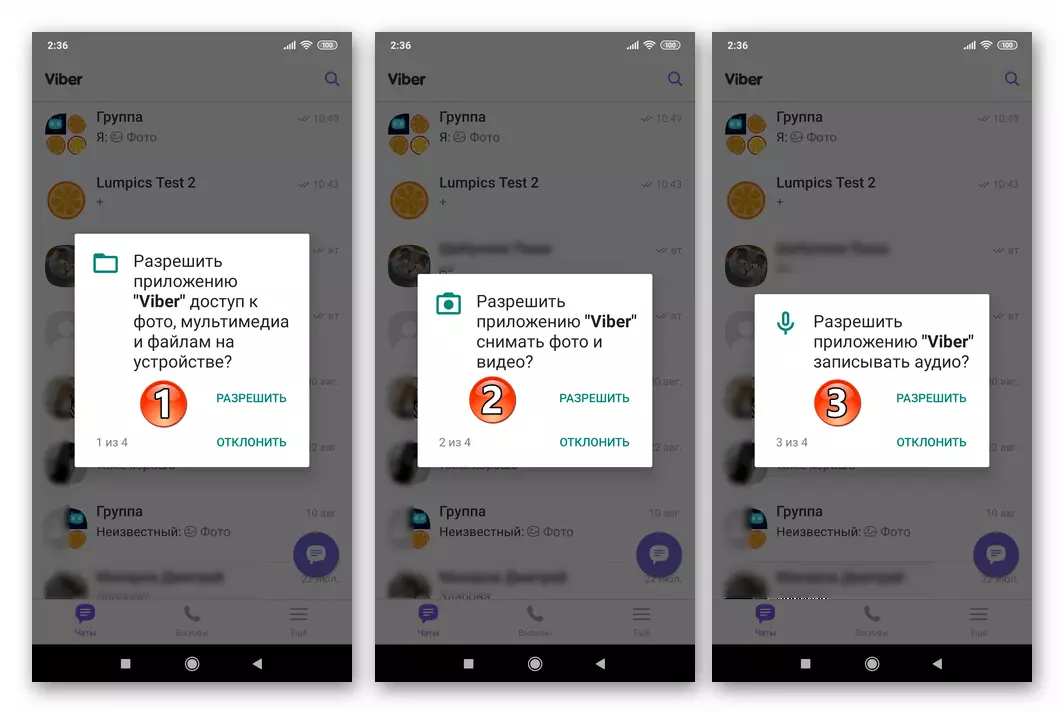
طريقو 2: اينڊرائيڊ سيٽنگن يا ڊوائيس جي متبادل کي ري سيٽ ڪرڻ بعد بحال ڪريو
جيڪڏهن اينڊرائيڊ او ايس جي ڪم ۾ سنگين مداخلت جي شديد مداخلت جي طور تي توهان جي ڊوائيس مان ڪ was يو ويو يا توهان ڪنهن ٻئي ڊوائيس تي قاصد کي بحال ڪرڻ چاهيو ٿا.
- Android کي ڪنهن به ترجيح واري طريقي سان ويبر ايپ- ڪلائنٽ انسٽال ڪريو.
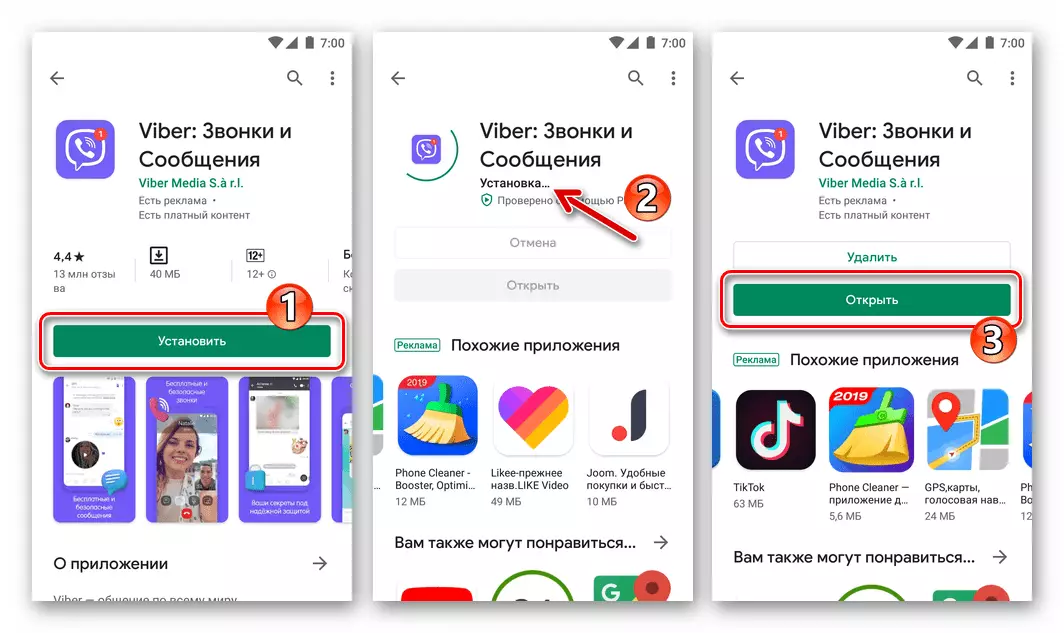
وڌيڪ پڙهو: اينڊرائيڊ ۾ ويبر ميسينجر جو انسٽاليشن طريقا
هن آرٽيڪل ۾ بحال ڪرڻ لاء مرحلن کي بحال ڪرڻ لاء انسٽاليشن کي لاڳو ڪرڻ لاء انسٽاليشن کي 1-3 کي لاڳو ڪرڻ جي لاء، پر گوگل ۾ استعمال ٿيل اڪائونٽ استعمال ٿيل اڪائونٽ استعمال ڪيو ويو آهي.
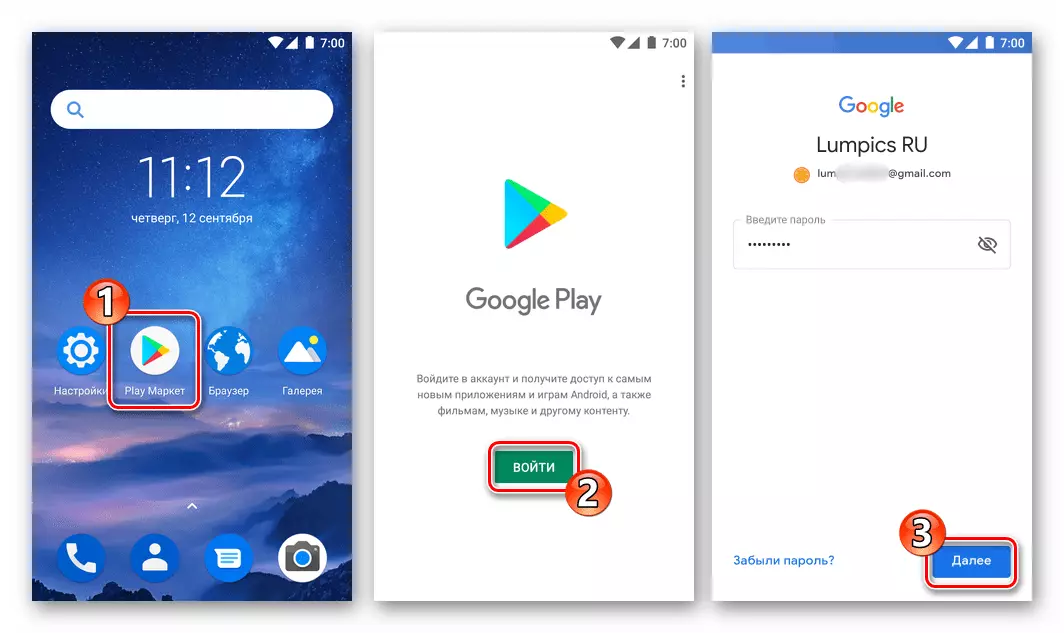
وڌيڪ پڙهو: Android- اسمارٽ فون تي راند ۽ ٻين گوگل سروسز ۾ لاگ ان ۾ لاگ ان ٿيڻ
- ميسينجر هليو ۽ اختيار جي طريقيڪار ذريعي وڃو.
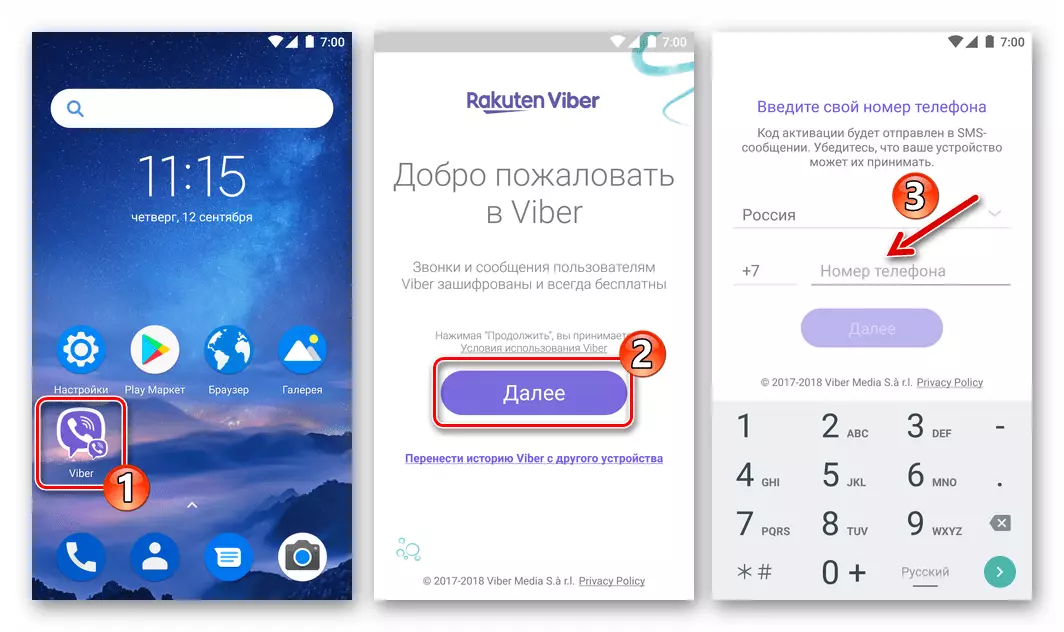
وڌيڪ پڙهو: Android لاء ويبر جي درخواست ۾ لاگ ان ٿيو
ويبر جي صورت ۾، لاگ ان رجسٽريشن تي عمل ڪيو ويندو آهي، صرف اڪائونٽ کي ذاتي طور تي ذاتي طور تي ڪيو ويو آهي - پروفائل ڊيٽا سرور تان ڊائون لوڊ ڪيو ويندو.
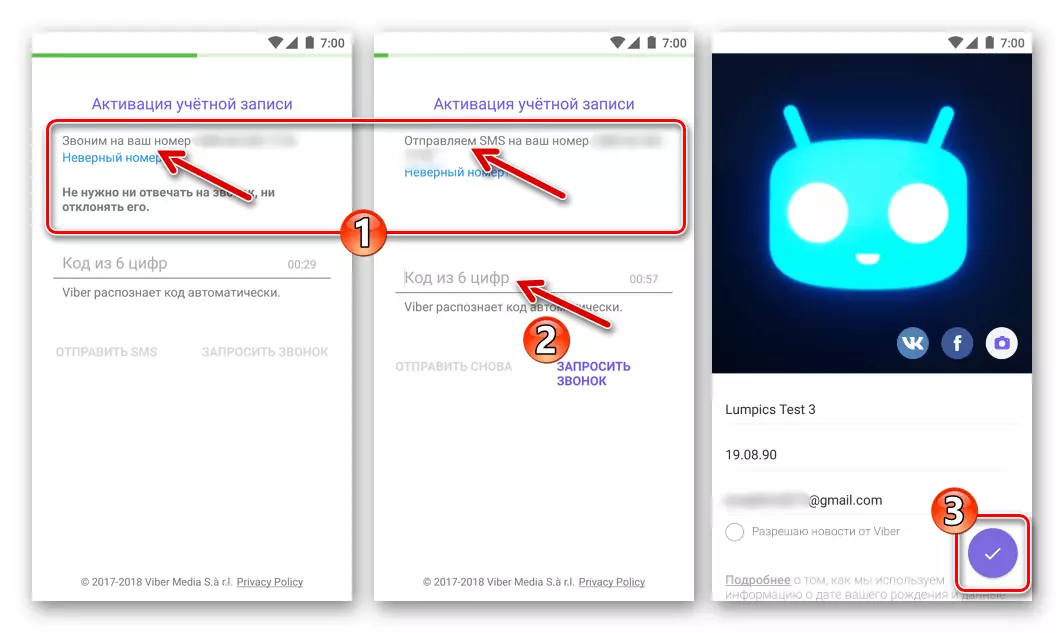
- جيڪڏهن توهان کي چيٽ جي تاريخ بحال ڪرڻ جي ضرورت آهي، هيٺ ڏنل لنڪ تي ڪلڪ ڪريو
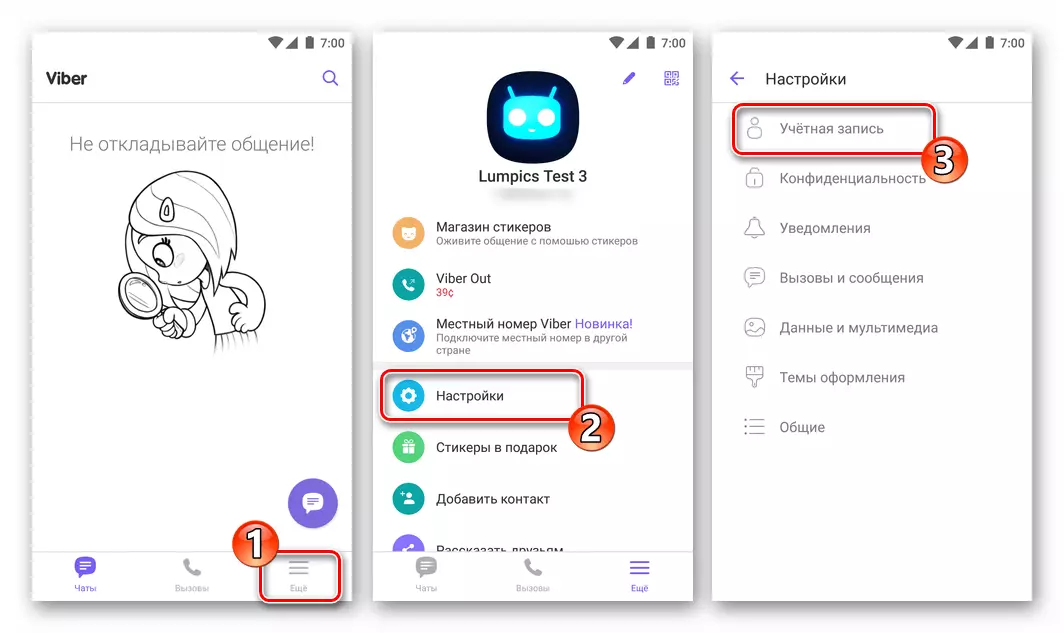
۽ کليل مضمون مان هدايتن تي عمل ڪريو.
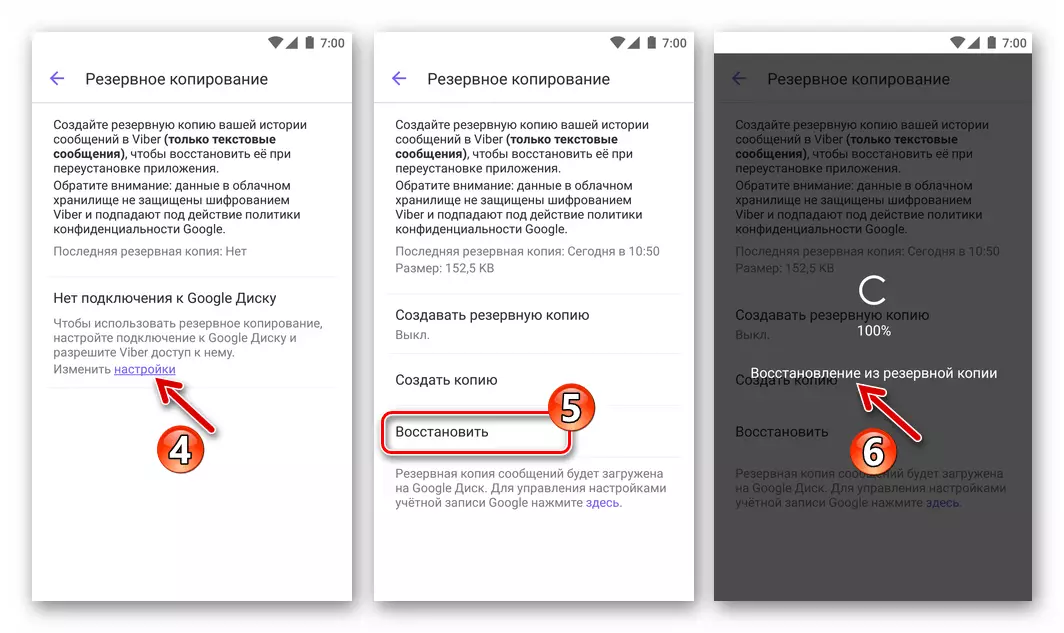
وڌيڪ پڙهو: اينڊرائيڊ لاء ويبر ۾ چيٽ جي تاريخ کي ڪيئن بحال ڪجي
آئي او ايس.
آئي فون تي وائبر ۽ اينڊرائيڊ کان مٿي بيان ڪيل ماحول ۾ بحال ڪرڻ وڌيڪ مشڪل ناهي، ۽ هتي اهو پڻ هڪ ٻن مختلف مختلف ڪارناما الگورتھم استعمال ڪرڻ ممڪن آهي.طريقو 1: فوري طور تي ختم ڪرڻ کانپوء بحال ٿيو
پهرين، ميسينجر کي بحال ڪرڻ لاء سڀ کان آسان ۽ جلدي طريقو سمجهو. جيڪڏهن توهان ويبر کي هٽائڻ کان پوء توهان ايپل آئي ڊي مان آئي فون تي نه وڃو ۽ "ايپل" ايڪوس سسٽم ۾ اڪائونٽ تبديل نه ڪيو هو.
- ايپل سروسز ۾ توهان جي پروفائل جي صحيح تصوير کي کوليو، ايپل سروسز جي صحيح تصوير تي ٽيپ ڪريو. اڳيون، ڪلڪ ڪريو "شاپنگ" تي ڪلڪ ڪريو جيڪو کليل آهي.
- ايپل پروگرام آئي ڊيز استعمال ڪندي سڀني جي لسٽ ذريعي حاصل ڪيو، ان کي "ويبر ميسينجر" ۾ ڳوليو. ميسينجر جي نالي تي تير تي بادل تي ڪلڪ ڪريو.
- توقع ڪريو "اوپن" جي بٽڻ تي "ٽرن" ڊائون لوڊ ڪريو "ڊائون لوڊ ڪريو". پڻ، انسٽاليشن جي مڪمل ٿيڻ تي، توهان ايپليڪيشن اسٽور بند ڪري سگهو ٿا ۽ آئي فون ڊيسڪ ٽاپ آئڪن تي وير ٽيپ کي هلائي سگهو ٿا.
- ويبر ۾ ڀليڪار "اسڪرين تي ڀليڪار" تي ڪلڪ ڪريو "تي ڪلڪ ڪريو. توهان جو فون ساڳيو مال سان ايترو لاگ ان بلاormithy و formk يو ويندو آهي، هتي ٻيهر ڪلڪ ڪريو ". اڳيون، سوال ڪندڙ ونڊو ۾ "ها" کي "ها" جي وفاداري جي تصديق ڪريو.
- جيڪڏهن توهان هن کي حذف ڪرڻ بعد فون تي ڇڏي ڏيو، هڪ اسڪرين کي ختم ڪيو ويو، هڪ اسڪرين سسٽم مان لوڊ ٿيل پروفائل ڊيٽا لوڊ ٿيل آهي، "ختم ٿيڻ" تي ڪلڪ ڪريو "تي ڪلڪ ڪريو" تي ڪلڪ ڪريو. جيڪڏهن غور هيٺ پروگرام جي غير نصاب کان پوء، گهڻو وقت گذري ويو آهي، اهو ايس ايم ايس ۾ موڪليل نمبرن جو ميلاپ داخل ڪرڻ ضروري آهي.
- حتمي اسٽيج چيٽ جي تاريخ جي بحالي آهي. اسڪرين هڪ تجويز سان گڏ واپسي جي واپسي سان پنهنجو پاڻ کي کليل هوندو جيڪڏهن توهان اڳ ۾ بيڪ اپ مهيا ڪيو. "هاڻي بحال ڪريو" تي ڪلڪ ڪريو ۽ مڪمل ڪرڻ جي توقع ڪريو.
- ان تي، رسولن جي بحالي مڪمل ڪئي وئي آهي، اهو نوٽ ڪريو ته ڪسٽمر پروگرام کي ترتيب ڏيڻو پوندو.
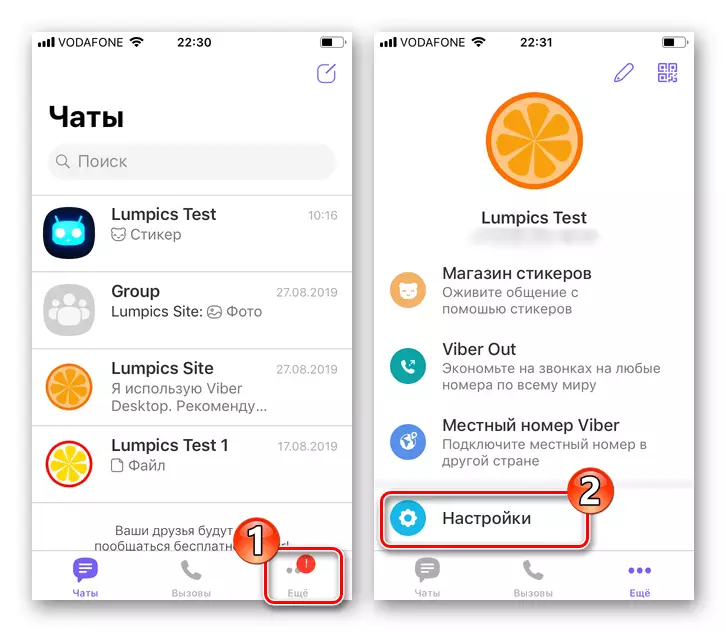
وڌيڪ پڙهو: آئي فون تي ويبر پروگرام ڪيئن ترتيب ڏيڻ
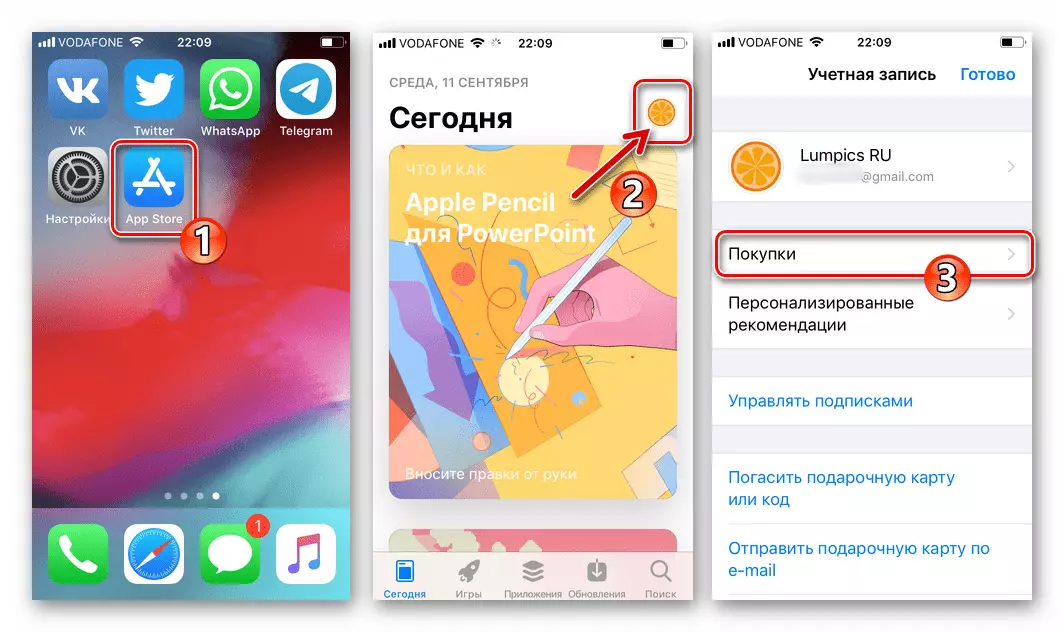
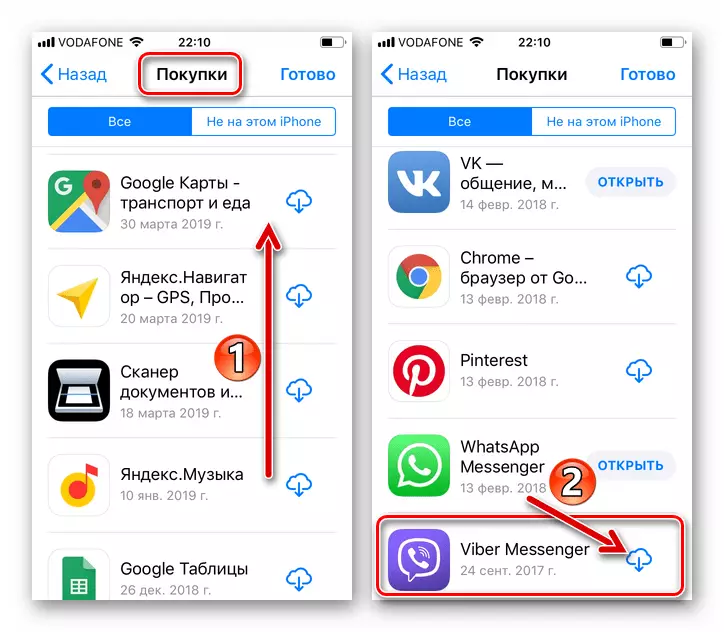
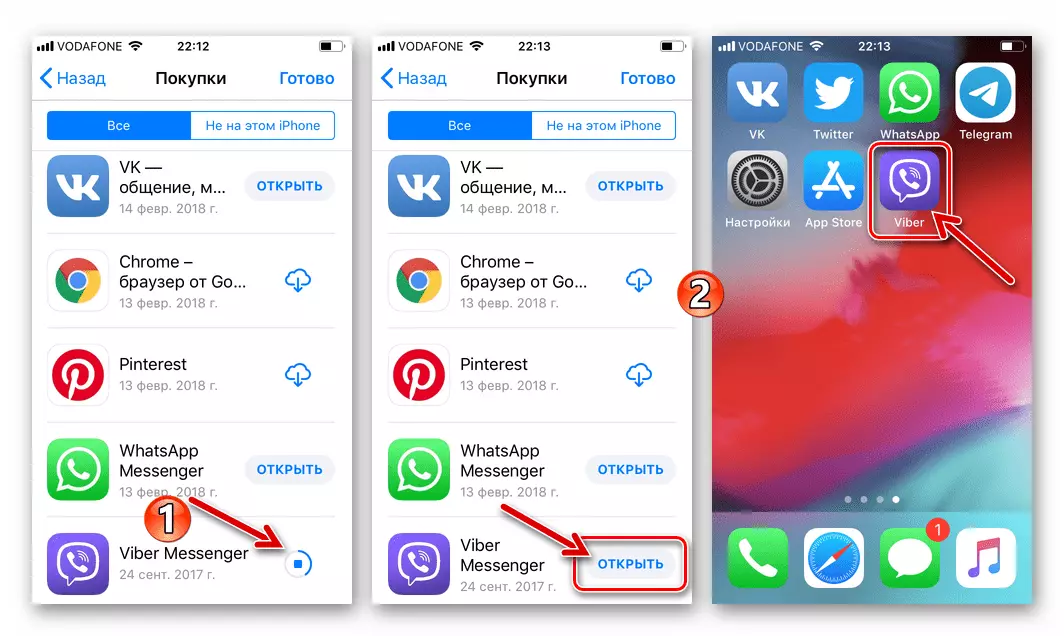
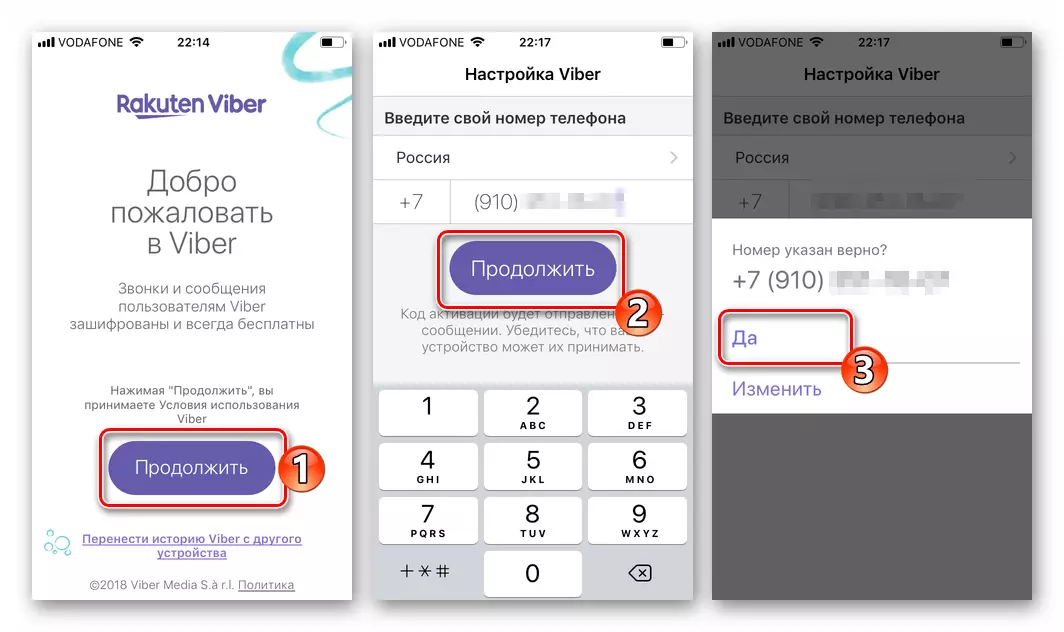
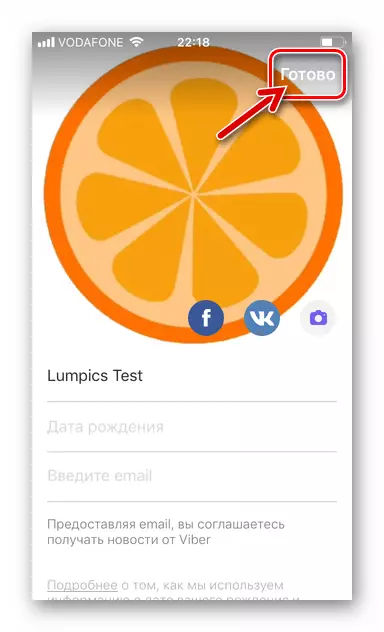
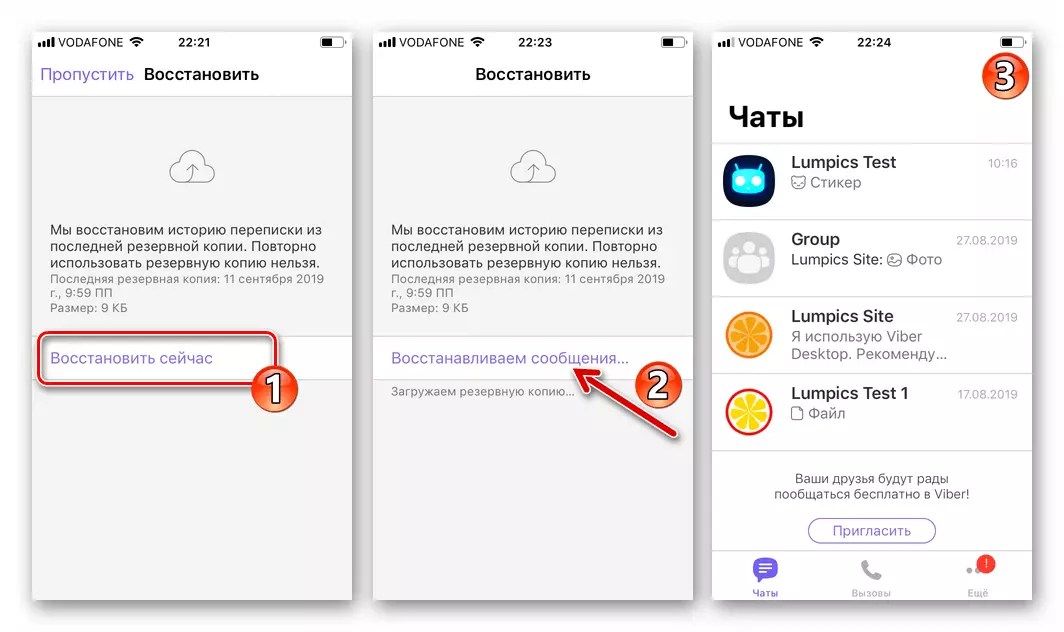
طريقو 2: وصولي ۽ آئي او ايس سيٽنگن کي ختم ڪرڻ کان پوء بحالي يا نئين آئي فون تي منتقلي
پروسيس کانپوء ريموٽ ويبر کي بحال ڪرڻ جي لاء، ايپل آئي فون جي تقسيم سميت، اهو ضروري طور تي قائم ڪيل ميسينجر پروگرام ۽ خدمتن جي وچ ۾ اڳ ۾ ئي قائم ڪيل بينڪن جي عنصر کي نظرثاني ڪرڻ ضروري آهي ڪوپرين وشال.آخري تي
جئين توهان ڏسي سگهو ٿا، وائبر جا موبائل وراثت انهن جي ڊوائيس تي صرف ڪجهه آسان قدم ادا ڪري رهيا آهن، ۽ اهو عملي طور تي ان تي منحصر آهي ته اها درخواست ختم ٿي وئي آهي. ان حقيقت کي ٻيهر بند ڪرائڻ جي ضرورتت ڪرڻ گهر نه هجڻ گهرجي، هر ڪنهن جي لاء اهم معلومات کان وڌيڪ ته ان جي مسئلن کان وڌيڪ تڪليف نه ڪئي ويندي آهي، ۽ اهو خدش طور تي ان جي مسئلن کان وڌيڪ ناهي. قاصد سمجهيو.
